实战ObjectArx:从零构建自定义CAD应用的7个关键步骤
发布时间: 2024-12-27 04:22:13 阅读量: 7 订阅数: 9 

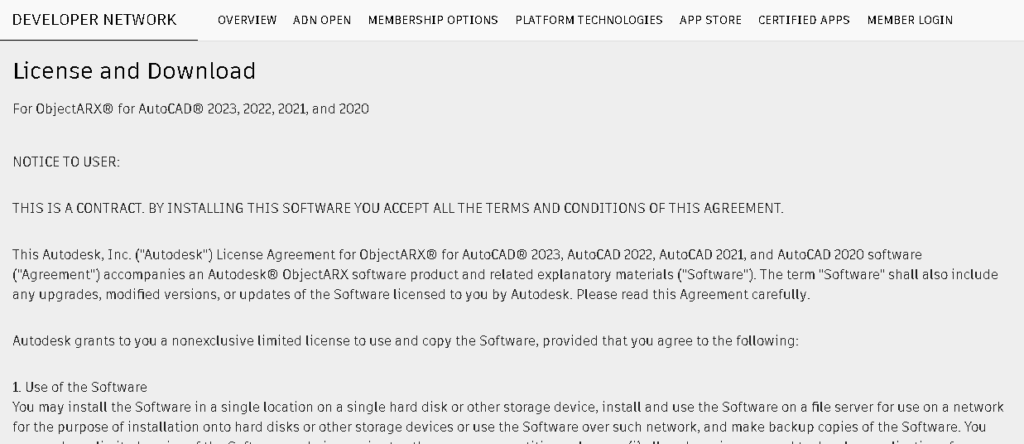
# 摘要
ObjectArx是针对AutoCAD软件开发的API和开发工具包,它使得开发者可以创建定制的CAD应用程序。本论文首先介绍了ObjectArx的基础概念和自定义CAD应用的入门知识,然后深入探讨了如何搭建和配置ObjectArx开发环境,包括AutoCAD软件的安装、ObjectArx SDK的集成和环境测试。接着,详细阐述了在ObjectArx中如何创建和管理命令、定制用户界面,以及实现图形处理和数据库操作。此外,还讨论了ObjectArx程序的调试、测试、发布流程,包括使用各种调试工具、测试策略和打包部署方法。最后,本论文探索了ObjectArx的高级功能,如自动化技术和性能优化,以及如何利用开源框架和社区资源。通过对这些内容的深入分析,本文旨在提供一个全面的ObjectArx应用开发指南,帮助开发者创建高效且功能丰富的CAD应用程序。
# 关键字
ObjectArx;CAD应用程序;开发环境配置;命令与界面设计;图形与数据库操作;程序调试与测试;性能优化
参考资源链接:[ObjectARX:AcDb对象间关系转换与API应用详解](https://wenku.csdn.net/doc/5j06n2kvas?spm=1055.2635.3001.10343)
# 1. ObjectArx入门和自定义CAD应用概念
## 1.1 ObjectArx简介
ObjectArx是Autodesk公司推出的一个开发工具集,允许开发者创建基于AutoCAD的应用程序。该工具集利用C++语言强大的功能,提供了一套完整的API,方便开发者对AutoCAD进行扩展和定制。
## 1.2 自定义CAD应用的重要性
在现代工业设计和工程领域中,AutoCAD软件的广泛使用使其成为了一种标准。自定义CAD应用可以大幅提高工作效率,满足特定的设计需求,提升企业竞争力。因此,掌握ObjectArx开发技术,对于IT专业人士而言,是一个极具市场价值的技能。
## 1.3 ObjectArx开发的基本概念
ObjectArx应用通常被用来创建新的命令、工具、界面或与CAD图形交互的代码。ObjectArx的应用程序可以是独立的,也可以是集成到AutoCAD中的插件。了解这些基本概念,将为后续章节中介绍的开发环境搭建、命令创建、图形和数据库操作等深入话题打下坚实基础。
# 2. ObjectArx开发环境搭建与配置
### 2.1 ObjectArx开发工具与库的安装
#### 2.1.1 AutoCAD软件的下载与安装
在开始ObjectArx的开发之前,首先要确保你的开发机器上已经安装了AutoCAD软件。AutoCAD是由Autodesk公司开发的一款强大的计算机辅助设计(CAD)软件,它能够帮助工程师和设计师进行详细的设计和图形绘制。ObjectArx应用程序的开发,需要在AutoCAD的环境中运行和测试。
下载AutoCAD通常需要从Autodesk的官方网站进行,或者如果你是教育机构的学生或教师,可能会通过教育许可获得免费访问。在下载时,请选择适合你系统的版本(如32位或64位),然后按照安装向导进行安装。
安装步骤如下:
1. 启动安装程序,接受许可协议。
2. 选择安装类型,对于开发者来说,通常选择“自定义”安装更为合适。
3. 选择要安装的组件。开发者可能需要安装AutoCAD软件以及ObjectARX SDK。
4. 指定安装路径,并开始安装过程。
安装完成后,应该启动AutoCAD软件进行验证,确保软件安装无误并能够正常启动。
#### 2.1.2 ObjectArx SDK的集成与配置
ObjectARX Software Development Kit (SDK) 是一套为AutoCAD开发自定义应用程序的工具和库。ObjectArx SDK提供了丰富的API函数,使得开发者可以在AutoCAD上创建和控制对象,实现用户界面定制和自动化任务。要开始使用ObjectArx进行开发,需要将ObjectARX SDK集成到你的开发环境中。
集成步骤可能包括:
1. 下载ObjectARX SDK:通常与AutoCAD软件一同提供或者在Autodesk官方开发者网站上可下载。
2. 解压SDK到指定目录。
3. 配置开发环境:根据你使用的开发环境(如Visual Studio),你需要配置SDK路径以及相应的包含文件和库文件。
如果你使用的是Visual Studio,那么你需要在项目设置中添加ObjectARX的头文件和库文件路径。具体操作步骤如下:
- 打开你的项目属性。
- 转到“C/C++” > “常规”,在“附加包含目录”中添加ObjectARX头文件路径。
- 在“链接器” > “常规”中添加ObjectARX库文件的路径,并在“链接器” > “输入”中添加所需的库文件。
完成这些配置后,你的开发环境应该已经准备好,可以开始ObjectArx的开发工作了。
### 2.2 开发环境的配置与测试
#### 2.2.1 编译器的设置与编译ObjectArx程序
在ObjectArx开发中,Visual Studio是常用的编译器之一。正确设置编译器对于确保程序能够正确编译至关重要。确保你的Visual Studio版本兼容ObjectARX SDK,并且所有必要的编译器设置都已正确配置。
在Visual Studio中设置编译器的步骤如下:
1. 打开你的项目。
2. 打开项目属性。
3. 检查“配置属性” > “常规”,确保你的项目配置(如目标平台)符合SDK的要求。
4. 在“C/C++” > “常规”中,确保包含目录和库目录指向ObjectARX的头文件和库文件。
5. 在“链接器” > “输入”中添加ObjectARX库文件。
一旦你的编译器设置完毕,就可以尝试编译一个简单的ObjectArx程序来测试开发环境是否配置正确。一个常见的测试程序是“Hello World”示例,它可以在启动AutoCAD时打印一条消息。这个程序可以帮助验证你的ObjectARx开发环境是否已经正确搭建。
#### 2.2.2 环境测试:Hello World 示例程序
"Hello World"示例程序是一个简单的ObjectArx程序,它在AutoCAD中加载后会执行一个简单的操作,例如弹出一个消息框或者在命令行中打印一条消息。这个示例程序对于验证ObjectArx环境是否搭建正确非常有效。
以下是“Hello World”示例程序的基本框架,可以在Visual Studio中创建一个新的ObjectARx项目后进行测试:
```cpp
#include <windows.h>
#include <rxregapi.h>
// AutoCAD命令入口函数
AcRx::AppRetCode acrxEntryPoint(AcRx::AppMsgCode msg, void* pkt)
{
switch(msg)
{
case AcRx::kInitAppMsg:
acrxBuildAppTable();
acrxInitializeApplication(pkt, 0);
acutRegisterAppMDIAware(pkt);
acutRunStartupCommands(pkt);
acutSetAppPrferences(pkt);
// 添加代码以实现命令行响应或界面操作
acutPrintf("Hello, World!\n");
break;
case AcRx::kUnloadAppMsg:
acrxCloseApplication(pkt);
break;
default:
break;
}
return AcRx::kRetOK;
}
```
在上述代码中,`acrxEntryPoint`函数是ObjectARx程序的入口点。它检查消息类型,并在应用程序初始化时(`kInitAppMsg`),执行包括注册应用、初始化AutoCAD环境、运行启动命令等任务。此处我们通过`acutPrintf`函数打印一条消息“Hello, World!”到AutoCAD的命令行中。
确保将上述代码保存,并按照ObjectARx程序的编译和部署流程进行编译和运行。如果一切设置正确,当你加载并运行这个示例程序时,应该会在AutoCAD的命令行界面看到消息"Hello, World!"。
此程序的编译和运行是搭建ObjectArx开发环境的最终测试,确保你已经正确安装了AutoCAD软件、ObjectARx SDK,并且已经根据你的开发环境进行了必要的配置。如果遇到任何问题,参考ObjectARx SDK的文档和社区资源,或者进行针对性的错误检查和调试。
# 3. ObjectArx中的命令与界面设计
## 3.1 ObjectArx命令的创建与管理
### 3.1.1 命令的定义和实现过程
在ObjectArx中创建一个新的命令,首先需要定义一个命令函数,该函数将处理用户的输入并执行相应的操作。命令函数通常需要遵循特定的签名,使得ObjectArx能够识别并正确地调用它。例如,一个基本的命令函数可能看起来像这样:
```c++
AcRx::ErrorStatus MyCommand::invoke(AcDs::ObjectIDSet &objSet)
{
// 处理命令逻辑...
return AcRx::eOk;
}
```
命令的定义过程通常包含以下步骤:
1. **创建命令函数**:实现`invoke`方法,该方法将被ObjectArx调用,以执行命令。
2. **注册命令**:在应用程序的初始化代码中,将命令函数注册到ObjectArx命令管理器中,这样当命令被触发时,ObjectArx就知道该调用哪个函数。
3. **处理用户输入**:在`invoke`方法中处理用户输入的参数,并根据这些参数执行相应的操作。
命令的创建不仅限于编写代码,还需要理解命令的生命周期,以及如何与AutoCAD的命令系统集成。例如,在AutoCAD中可以通过命令行输入命令名称来执行,也可以通过工具栏按钮或快捷键触发。
### 3.1.2 命令行参数的处理与响应
ObjectArx命令可以处理来自命令行的参数,使得用户可以更灵活地控制命令的行为。处理命令行参数可以利用AutoCAD的`acedGet extents`接口来获取用户输入的数据,然后将这些数据用于命令执行逻辑。下面是一个简单示例,展示如何获取和处理命令行参数:
```c++
AcGePoint3d point1, point2;
if (acedGet extents(AcGePoint3dArray(), point1, point2) == RTNORM) {
// point1 和 point2 包含了用户选择的两个点
}
```
在实际的命令中,可能需要处理更复杂的数据类型,如字符串、整数、浮点数等,ObjectArx提供了相应的接口函数来读取这些数据。开发者必须确保正确处理所有可能的输入情况,以及提供适当的错误消息,以便在用户输入无效数据时,程序能够给出指导性反馈。
## 3.2 用户界面的定制与实现
### 3.2.1 自定义命令界面的创建流程
AutoCAD用户界面的定制通常需要使用到AutoCAD对话框编辑器或API接口。ObjectArx应用程序可以通过以下几种方式来创建自定义命令界面:
- **对话框模板文件**:创建一个包含自定义界面布局和控件的DCL文件(Dialog Control Language),然后使用`acutRunDcl`函数加载该模板。
- **API接口**:直接使用ObjectArx提供的API函数来创建和管理对话框及其控件。这种方式更加灵活,但需要编写更多的代码。
下面是一个简单的示例,展示如何使用DCL模板文件创建对话框:
```c++
// 创建对话框
AcDbVoidPtrArray ents;
acutRunDcl("DCL_FILE", ents); // DCL_FILE是DCL文件的路径
// 从对话框获取输入数据
// ...
// 销毁对话框
acutDelDcl(ents);
```
### 3.2.2 与AutoCAD界面的整合与优化
为了实现自定义命令界面与AutoCAD界面的整合,需要了解并应用AutoCAD的用户界面API。一个典型的流程包括:
1. **加载对话框**:在适当的时机,如命令激活时,加载对话框。
2. **初始化控件**:设置对话框控件的初始状态,比如默认值、可见性等。
3. **响应用户操作**:处理用户的输入,更新控件状态,调用后端逻辑。
4. **销毁对话框**:在命令结束时,释放对话框资源。
整合过程中,重要的是保持界面的一致性和用户友好性。例如,当命令被取消或完成时,需要确保所有更改都正确回滚,用户界面能够反映实际状态。
以下是一个对话框控件交互的伪代码示例:
```c++
void onOkButton()
{
// 捕获用户输入...
// 执行命令逻辑...
// 关闭对话框...
}
```
通过以上的步骤,开发者可以创建出既具有强大功能又具有良好用户体验的自定义命令界面。
# 4. ObjectArx程序的图形与数据库操作
## 4.1 图形处理基础与高阶技巧
### 4.1.1 CAD图形的绘制与编辑
在CAD应用程序中,图形的绘制与编辑是核心功能之一。ObjectArx提供了丰富的API供开发者使用,以实现在AutoCAD中绘制、编辑CAD图形。本节将介绍如何使用ObjectArx进行基本图形的绘制,以及一些高级的编辑技术。
首先,CAD图形的绘制一般从创建基本图形对象开始,例如直线、圆形、椭圆等。ObjectArx中,这些基本图形对象通过`AcDbEntity`类的派生类来表示,如`AcDbLine`、`AcDbCircle`等。以下是一个简单的示例,展示如何使用ObjectArx API创建一条直线:
```cpp
#include <acdbmgd.h>
#include <dbsувject.h>
void CreateLine()
{
AcDbObjectId lineId;
AcDbLine *pLine;
AcGePoint3d startPoint(0, 0, 0); // 起点坐标
AcGePoint3d endPoint(100, 100, 0); // 终点坐标
// 打开模型空间
AcDbDatabase *pDb = acdbHostApplicationServices()->workingDatabase();
AcDbBlockTable *pBlockTable;
pDb->getSymbolTable(pBlockTable, AcDb::kForRead);
AcDbBlockTableRecord *pBlockTableRecord;
pBlockTable->getAt(ACDB_MODEL_SPACE, pBlockTableRecord, AcDb::kForWrite);
pBlockTable->close();
pBlockTableRecord->close();
// 创建直线实体
pLine = new AcDbLine(startPoint, endPoint);
// 将实体添加到模型空间中
pBlockTableRecord->appendAcDbEntity(lineId, pLine);
pBlockTableRecord->close();
pLine->close();
// 清理
acutDelObject(pLine);
}
```
上述代码段创建了一条从坐标原点(0,0)到(100,100)的直线。这段代码首先获取当前工作数据库的模型空间,然后创建一个`AcDbLine`对象,并将其添加到模型空间中。
进一步的,编辑CAD图形通常涉及到对现有图形对象的修改。例如,修改直线的位置、长度或角度。在ObjectArx中,这些操作通过对`AcDbEntity`类的派生类实例的方法进行调用来完成。下面代码展示了如何改变已存在的直线的起点:
```cpp
void MoveLine起点(AcDbObjectId lineId, const AcGePoint3d& newStartPoint)
{
AcDbLine *pLine;
acdbOpenObject(pLine, lineId, AcDb::kForReadAndWrite);
pLine->setStartPoint(newStartPoint);
pLine->close();
}
```
在上述代码中,`MoveLine起点`函数接受一个直线对象的ID以及新的起点坐标,然后使用`setStartPoint`方法来更新直线的起点位置。
### 4.1.2 图层和属性的高级操作
在CAD绘图中,图层管理是一种常见的组织图形对象的方法。ObjectArx提供了对图层进行操作的API,允许开发者创建、修改、删除图层,以及将图形对象移动到不同的图层上。
图层属性包括图层的颜色、线型、线宽等,这些属性在CAD中决定了图形对象的显示方式。ObjectArx允许程序动态地修改这些属性,以便在绘图时保持一致性和可管理性。
接下来是一个示例,说明如何创建新的图层并将其应用于图形对象:
```cpp
void CreateAndApplyLayer(const char* layerName, const AcCmColor& color)
{
AcDbDatabase *pDb = acdbHostApplicationServices()->workingDatabase();
AcDbLayerTable *pLayerTable;
AcDbLayerTableRecord *pLayerTableRecord;
pDb->getLayerTable(pLayerTable, AcDb::kForWrite);
pLayerTable->getAt(layerName, pLayerTableRecord, AcDb::kForWrite);
if (pLayerTableRecord == nullptr)
{
// 创建图层
pDb->addLayer(layerName, color, true);
pLayerTable->getAt(layerName, pLayerTableRecord, AcDb::kForWrite);
}
// 假设已有对象ID lineId
AcDbObjectId lineId;
AcDbLine *pLine;
pDb->getLineId(lineId);
acdbOpenObject(pLine, lineId, AcDb::kForWrite);
pLine->setLayer(pLayerTableRecord->name());
pLine->close();
pLayerTableRecord->close();
pLayerTable->close();
pDb->close();
}
```
在这个示例中,`CreateAndApplyLayer`函数创建一个新的图层(如果尚不存在),使用指定的颜色设置图层,并将一个已存在的直线对象移动到这个新创建的图层上。
### 4.1.3 图层的操作
在CAD应用程序中,图层是组织和管理图形对象的一种非常有效的方法。在ObjectArx中,图层被抽象为`AcDbLayerTableRecord`类的实例。这个类提供了许多用于管理图层属性和行为的方法。
例如,要改变图层的状态,使得它变为当前可用状态或不可见状态,可以使用`setLinetype`方法。同时,可以使用`setLayerOn`和`setLayerFrozen`方法来开启或冻结图层。
在图层操作方面,一个高级技巧是批量修改图层上的对象,例如批量改变对象的颜色或线型。这可以通过遍历图层表中的每一个图层,并对每一个图层上的对象进行操作来实现。
在ObjectArx中,使用`AcDbBlockTableRecord`类可以遍历特定图层上的所有对象,并对它们执行操作。以下是如何实现该功能的代码:
```cpp
void IterateAndChangeColor(AcDbObjectId layerId)
{
AcDbDatabase *pDb = acdbHostApplicationServices()->workingDatabase();
AcDbLayerTableRecord *pLayerTableRecord;
pDb->getLayerTableRecord(layerId, pLayerTableRecord, AcDb::kForRead);
AcDbObjectId objId;
AcArray<AcDbObjectId> objIds;
pLayerTableRecord->getObjects(objIds);
for (int i = 0; i < objIds.length(); i++)
{
AcDbEntity *pEntity;
pDb->getEntity(objId, objIds[i], AcDb::kForWrite);
pEntity->setColor(AcCmColor(1)); // 设置为红色
pEntity->close();
}
pLayerTableRecord->close();
pDb->close();
}
```
在上面的代码中,`IterateAndChangeColor`函数遍历指定图层上所有的图形对象,并将它们的颜色更改为红色。这是一种批量操作图形对象的高级技巧,可以用于根据需要批量更新图形对象属性。
通过这些基础与高阶技巧的介绍,我们可以看到ObjectArx在图形处理方面的强大功能。从绘制基本图形对象到修改图形属性,再到管理图层上的对象集合,ObjectArx API为开发者提供了灵活而强大的工具集,使得CAD应用程序的开发变得高效而富有成效。在下一部分中,我们将探讨如何与CAD对象的数据库进行交互,实现数据的连接与同步。
# 5. ObjectArx程序的调试、测试与发布
## 5.1 调试工具与方法
### 5.1.1 调试工具的选择与使用
在软件开发过程中,调试是一个不可或缺的环节,ObjectArx程序的调试尤其如此。由于CAD软件的特殊性,调试ObjectArx程序时需要考虑到AutoCAD的运行环境和特性。常用的调试工具有Visual Studio自带的调试器以及AutoCAD内部的调试工具如DebugARX。
使用Visual Studio调试器时,开发者可以直接在熟悉的IDE环境中设置断点、查看变量和单步执行程序。这为代码调试提供了便利,尤其是在处理复杂逻辑和内存问题时。
```csharp
// 示例代码段,演示如何在ObjectArx程序中设置断点
// 这段代码是用于在Visual Studio中设置断点的示例,实际代码段会根据具体场景而有所不同
// 假设有一个函数用于创建CAD图形
void CreateCADObject()
{
// 在此处设置断点,以便调试
// 当程序运行至此行代码时,Visual Studio将暂停执行
// 开发者可以查看此时变量的值,进行单步调试等操作
}
```
当涉及到AutoCAD特定的调试时,DebugARX工具提供了一系列调试命令,如`arx`加载和卸载ObjectArx程序,`cmdline`执行AutoCAD命令等。这些工具能够帮助开发者在AutoCAD环境中实时调试,确保程序与AutoCAD的良好兼容。
### 5.1.2 常见错误与调试案例分析
调试过程中遇到的常见错误类型包括但不限于:
- 内存泄漏
- 命令执行异常
- 图形显示不正确
针对内存泄漏的问题,可以通过跟踪内存分配和释放情况,使用Visual Studio的内存诊断工具来检测。例如,利用工具查看内存分配与释放是否平衡,是否有对象没有被正确释放等。
```csharp
// 示例代码段,演示如何检测内存泄漏
// 这段代码是用于演示内存泄漏调试的示例,实际代码段会根据具体场景而有所不同
// 假设有一个函数可能忘记释放资源
void CreateAndForget()
{
// 创建一个大型对象,但没有释放它
LargeObject obj = new LargeObject(); // 这里可能发生内存泄漏
// 未执行obj.Dispose(); // 通常应该在这里释放资源
}
```
在处理命令执行异常时,可以利用AutoCAD命令窗口的调试信息输出功能,通过输出日志来跟踪错误发生的具体位置。此外,结合断点调试,逐步跟踪代码执行流程,可以有效地发现和修复命令处理中的逻辑错误。
对于图形显示问题,应检查图形对象的创建和渲染代码,确保所有必要属性都正确设置。利用AutoCAD中的`REGEN`命令强制重新生成视图,有助于观察图形显示的变化。
## 5.2 测试策略与质量保证
### 5.2.1 单元测试与集成测试的实践
ObjectArx程序的测试分为多个层次,单元测试和集成测试是其中最关键的两个阶段。单元测试的目的是测试代码中最小的可测试部分,而集成测试则关注多个单元组合在一起时的行为。
单元测试可以通过编写测试用例来实现,测试用例要覆盖到所有的代码路径。ObjectArx的单元测试通常在Visual Studio中进行,可以使用单元测试框架如NUnit或MSTest。
```csharp
// 示例代码段,演示如何编写一个单元测试用例
// 这段代码是用于演示单元测试的示例,实际代码段会根据具体场景而有所不同
// 假设有一个函数用于计算两点之间的距离
double CalculateDistance(Point p1, Point p2)
{
return Math.Sqrt(Math.Pow(p2.X - p1.X, 2) + Math.Pow(p2.Y - p1.Y, 2));
}
// 单元测试用例
[TestFixture]
public class TestDistanceCalculator
{
[TestCase(0, 0, 3, 4, ExpectedResult = 5)]
public double TestCalculateDistance(double x1, double y1, double x2, double y2)
{
Point p1 = new Point(x1, y1);
Point p2 = new Point(x2, y2);
return CalculateDistance(p1, p2);
}
}
```
集成测试则需要更多地考虑ObjectArx程序与AutoCAD的交互。可以使用AutoCAD的命令行界面或AutoLISP脚本来模拟用户操作,验证程序功能。
### 5.2.2 性能测试与兼容性测试
性能测试确保ObjectArx程序在实际工作负载下能保持良好的响应速度和稳定性。可以通过记录命令执行时间、内存和CPU使用情况等来评估程序性能。
兼容性测试确保程序能在不同版本的AutoCAD中正确运行。由于AutoCAD的不同版本之间可能存在API变化或差异,因此需要在多个版本中进行兼容性测试。
## 5.3 应用的打包与部署
### 5.3.1 应用程序的打包方法
ObjectArx程序打包通常涉及将编译好的DLL文件和相关资源文件(如帮助文件、示例文件等)进行封装。根据AutoCAD版本的不同,可能还需要特定版本的ARX文件。
打包时,可以使用AutoCAD自带的Packager工具或第三方压缩软件。打包好的安装包需要确保AutoCAD能够正确加载ARX文件和其他组件。
### 5.3.2 部署流程与用户指南编写
部署流程应详细说明安装、配置和初始化ObjectArx程序的步骤。这通常包括复制DLL到指定目录、注册命令等。
用户指南是用户正确使用软件的重要参考资料。指南应包含程序功能介绍、安装与配置步骤、常见问题解答等内容。
```mermaid
graph LR
A[开始部署] --> B[复制DLL到AutoCAD目录]
B --> C[注册ObjectArx命令]
C --> D[更新AutoCAD配置文件]
D --> E[验证程序功能]
E --> F[用户指南说明]
```
在用户指南编写时,可以使用表格来列出各个版本AutoCAD的兼容性情况,帮助用户了解不同环境下软件的运行情况。
```markdown
| AutoCAD版本 | 兼容性状态 |
| ----------- | ----------- |
| 2018 | 完全兼容 |
| 2019 | 完全兼容 |
| 2020 | 部分兼容 |
| 2021 | 未测试 |
```
经过详尽的打包与部署流程,以及完整的用户指南编写,ObjectArx程序的发布准备工作就基本完成了。这为程序在市场上的顺利推广打下了坚实的基础。
# 6. ObjectArx进阶功能探索与优化
在ObjectArx开发的过程中,随着应用的不断深入,开发者往往会遇到需要提升交互体验、优化性能及利用社区资源的场景。本章节将对ObjectArx的高级功能进行探索,并提供相应的优化策略。
## 6.1 高级交互与自动化技术
### 6.1.1 自定义用户界面组件的实现
为了提升用户的交互体验,开发者通常需要根据特定需求实现自定义的用户界面组件。ObjectArx提供了丰富的API用于创建和管理这些组件。
```csharp
// 示例代码:创建一个自定义的工具栏按钮
using Autodesk.AutoCAD.Runtime;
using Autodesk.AutoCAD.ApplicationServices;
using Autodesk.AutoCAD.EditorInput;
using Autodesk.AutoCAD.Windows;
// 注册命令
[CommandMethod("CreateCustomToolbarButton")]
public void CreateCustomToolbarButton()
{
Document acDoc = Application.DocumentManager.MdiActiveDocument;
Database acCurDb = acDoc.Database;
Editor ed = acDoc.Editor;
PaletteSet paletteSet = ed.PaletteSet;
// 检查并创建工具栏
if (paletteSet.Find("MyCustomToolbar") == null)
{
PaletteSet newPalette = new PaletteSet("MyCustomToolbar");
paletteSet.Add(newPalette);
// 创建并添加按钮
RibbonButton newButton = new RibbonButton();
newButton.SetImage("MyButtonImage.png");
newButton.Click += new EventHandler(this.MyCustomButton_Click);
newPalette.Add(newButton);
}
}
private void MyCustomButton_Click(object sender, EventArgs e)
{
Editor ed = Application.DocumentManager.MdiActiveDocument.Editor;
ed.WriteMessage("Custom toolbar button clicked!");
}
```
### 6.1.2 自动化脚本与宏的编写技巧
自动化脚本和宏可以大幅提高工作效率。在ObjectArx中,可以通过编写LISP、VLISP或C#来实现自动化脚本。下面是一个简单的LISP示例。
```lisp
; 示例LISP代码:批量绘制矩形
(defun c:DrawRectangles (/ ss i p1 p2)
(setq ss (ssget "X" '((0 . "LWPOLYLINE"))))
(if ss
(progn
(setq i -1)
(while (setq p1 (ssname ss (setq i (1+ i))))
(command "RECTANG")
(setq p2 (getpoint "\nSpecify first corner: "))
(command p2)
(setq p2 (getcorner p1 "\nSpecify opposite corner: "))
(command p1 p2)
)
)
(princ "\nNo polyline selected.")
)
(princ)
)
```
## 6.2 性能优化与资源管理
### 6.2.1 代码层面的性能优化
在代码层面,性能优化常常涉及减少不必要的计算、缓存重用数据、使用高效的算法和数据结构等。下面是一些常见的性能优化技巧:
- 尽量减少数据库读写操作的次数。
- 使用索引提高查询效率。
- 对于重复计算,使用缓存机制。
- 通过分析性能瓶颈,优化关键代码段。
### 6.2.2 资源管理策略与内存泄漏的预防
在C++ ObjectArx开发中,内存泄漏是一个常见的问题。推荐使用智能指针来管理动态分配的内存,确保资源的正确释放。
```cpp
// 示例C++代码:使用智能指针管理内存
#include <autocad.h>
#include <acrx.h>
class MyObject : public AcDbObject
{
public:
virtual Acad::ErrorStatus subEntityData(AcDbDatabase* pDb, AcDbSubEntityData*& pSED) override
{
pSED = new AcDbSubEntityData();
return Acad::eOk;
}
};
AC_IMPLEMENT_OBJECT(MyObject);
// 在某个函数中使用
AcDbObjectPtr myObjectPtr(new MyObject());
```
## 6.3 开源框架与社区资源的利用
### 6.3.1 常见ObjectArx开源框架介绍
ObjectArx社区提供了众多实用的开源框架,比如AcCoreNet、AcRx等,它们扩展了ObjectArx的功能并提供了一些便利的开发工具。
- AcCoreNet:提供.NET下的AutoCAD开发环境。
- AcRx:包含大量辅助类和函数,简化了AutoCAD扩展的开发过程。
### 6.3.2 社区资源的整合与贡献指南
贡献到社区不仅能够帮助他人,也能提升自身影响力。提交高质量的代码、参与讨论、提供文档和教程都是贡献的有效方式。
```markdown
# 提交代码到ObjectArx社区
1. Fork项目
2. 克隆仓库到本地
3. 开发并测试你的特性
4. 提交更改到你的fork分支
5. 创建Pull Request
```
社区资源的整合需要开发者积极搜索、评估和试用各种资源,然后根据项目需求进行适当整合。
通过本章节的介绍,ObjectArx的高级开发者们应该能更有效地利用ObjectArx的进阶功能,并对性能优化、资源管理以及开源社区的利用有更深入的理解。然而,探索和优化工作永无止境,开发者需要持续地学习和实践。
0
0





